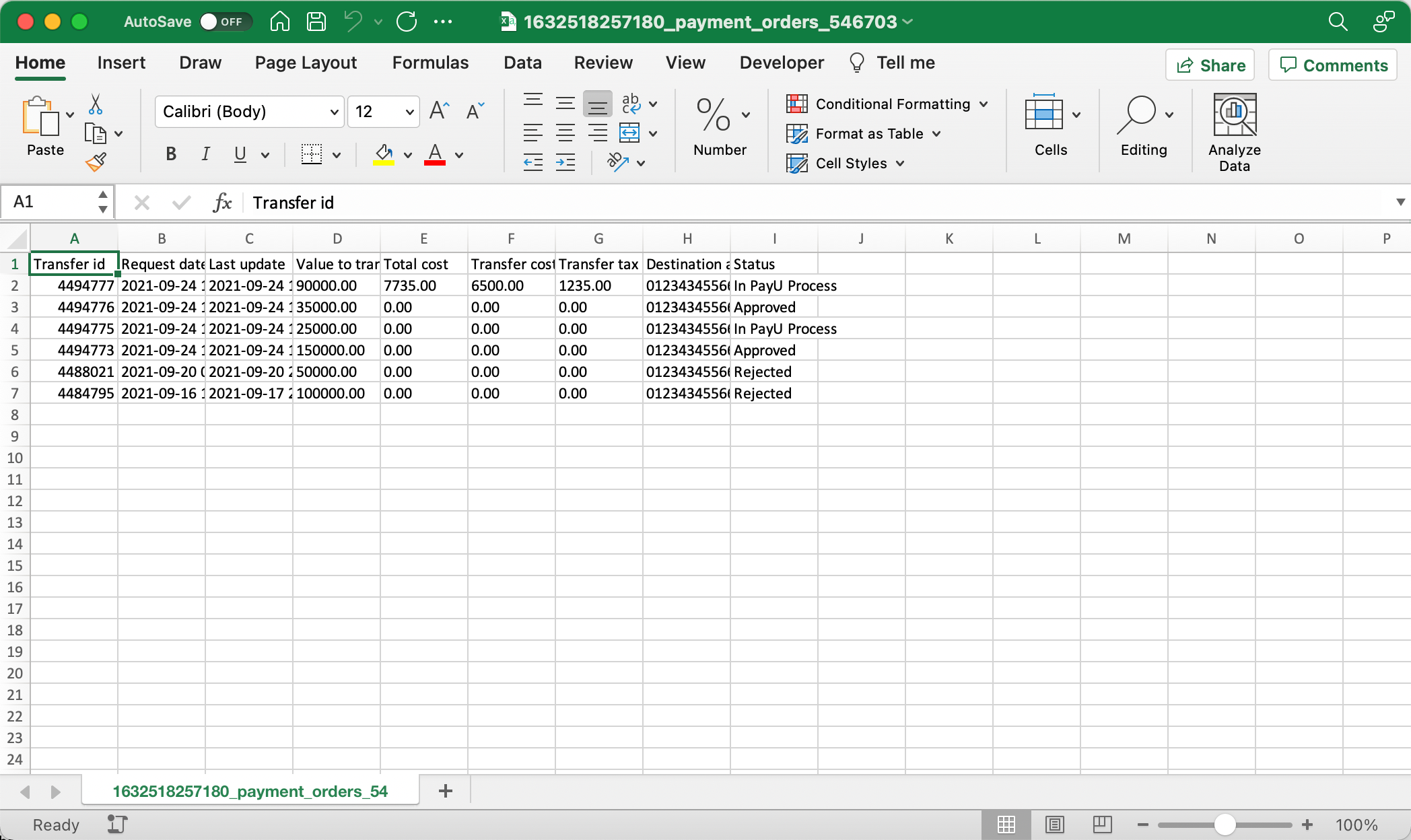Reporte de transferencias
Además, si tienes habilitado el API de Payouts, puedes consultar el estado de los pagos a terceros solicitados. Para más información, consulta Payouts.
Nota
 Para cuentas brasileñas, el Reporte de transferencias se encuentra en la opción Transferencias diarias (Transferencias > Transferencias diarias).
Para cuentas brasileñas, el Reporte de transferencias se encuentra en la opción Transferencias diarias (Transferencias > Transferencias diarias).
Permisos requeridos
Para tener acceso a este módulo, necesitas un perfil con el siguiente permiso activado.
- Si tu cuenta no es brasileña: Transferencias > Consultar
- Si tu cuenta es brasileña (Transferencias diarias Brasil):
- Ver
- download.csv
Consulta Perfiles y Permisos para más información.
Consultar el reporte
Ingresa a tu cuenta PayU. En el menú de la izquierda, expande el menú Transferencias y selecciona Transferencias.
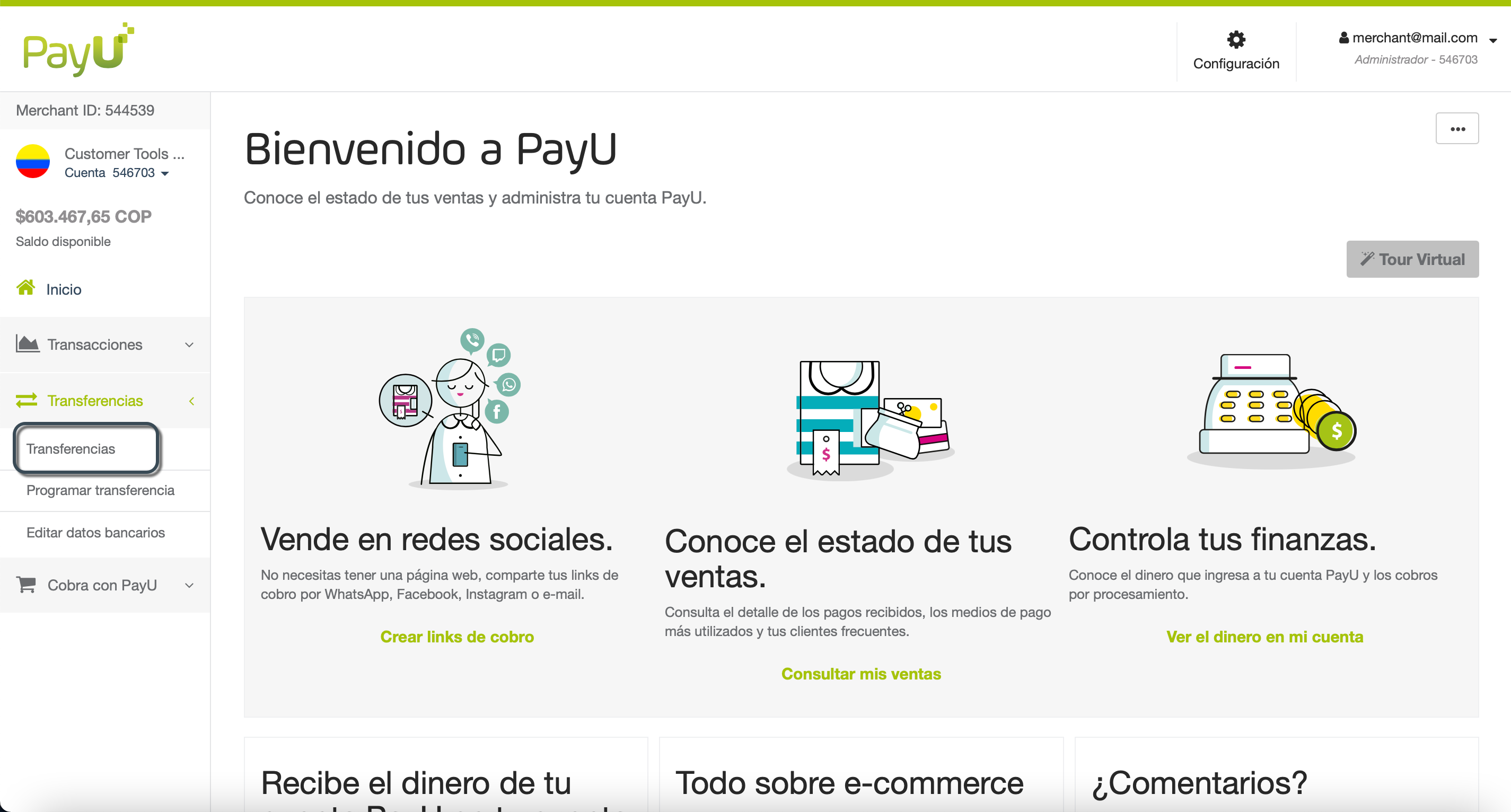
Para cuentas no brasileñas, desplázate hacia abajo hasta la sección Reporte de transferencias realizadas donde se encuentra la tabla del reporte. De forma predeterminada, el reporte muestra las transferencias creadas en los últimos 30 días desde la más reciente a la más antigua.
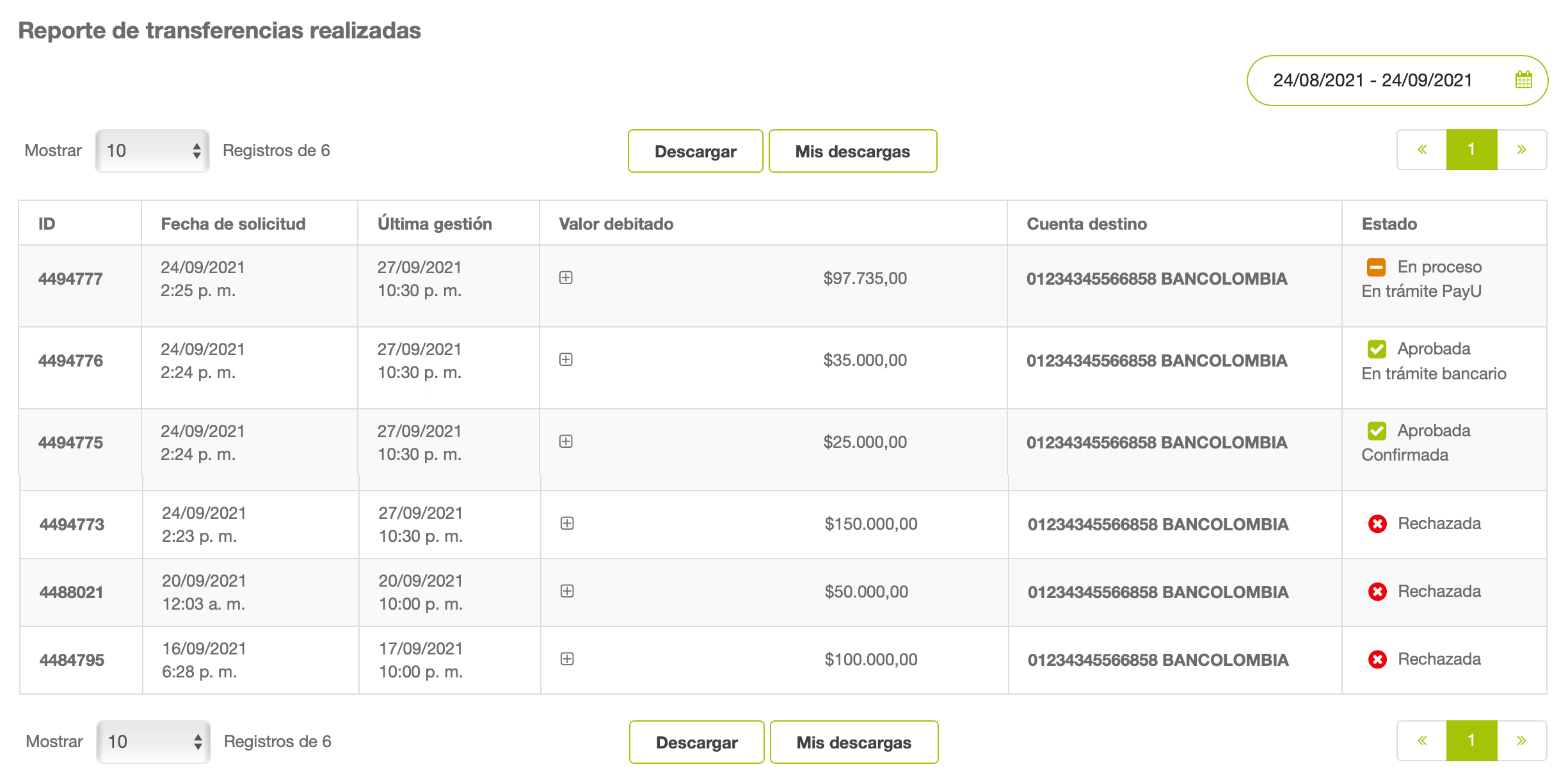
El reporte tiene las siguientes columnas:
| Columna | Descripción |
|---|---|
| ID | Id de la transferencia solicitada. |
| Fecha de solicitud | Fecha y hora en que se creó la transferencia. |
| Última gestión | Fecha y hora de la última acción ejecutada en la transferencia. |
| Valor debitado | Monto de la transferencia junto con sus costos asociados. Para saber estos costos, haz clic en el ícono  . .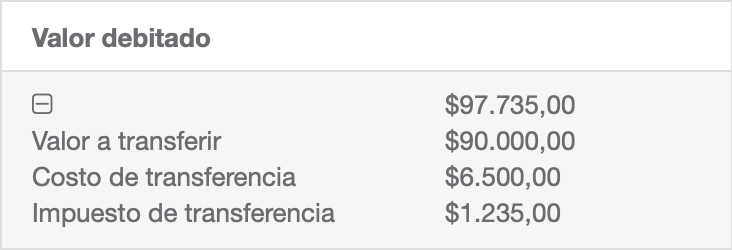 |
| Cuenta destino | Cuenta bancaria de la transferencia. |
| Estado | Último estado de la solicitud. Los posibles estados son:
|
Nota
Si necesitas mostrar más información, consulta tu representante de ventasPuedes filtrar las transferencias por la fecha de su creación utilizando el filtro de fechas en la esquina superior derecha.
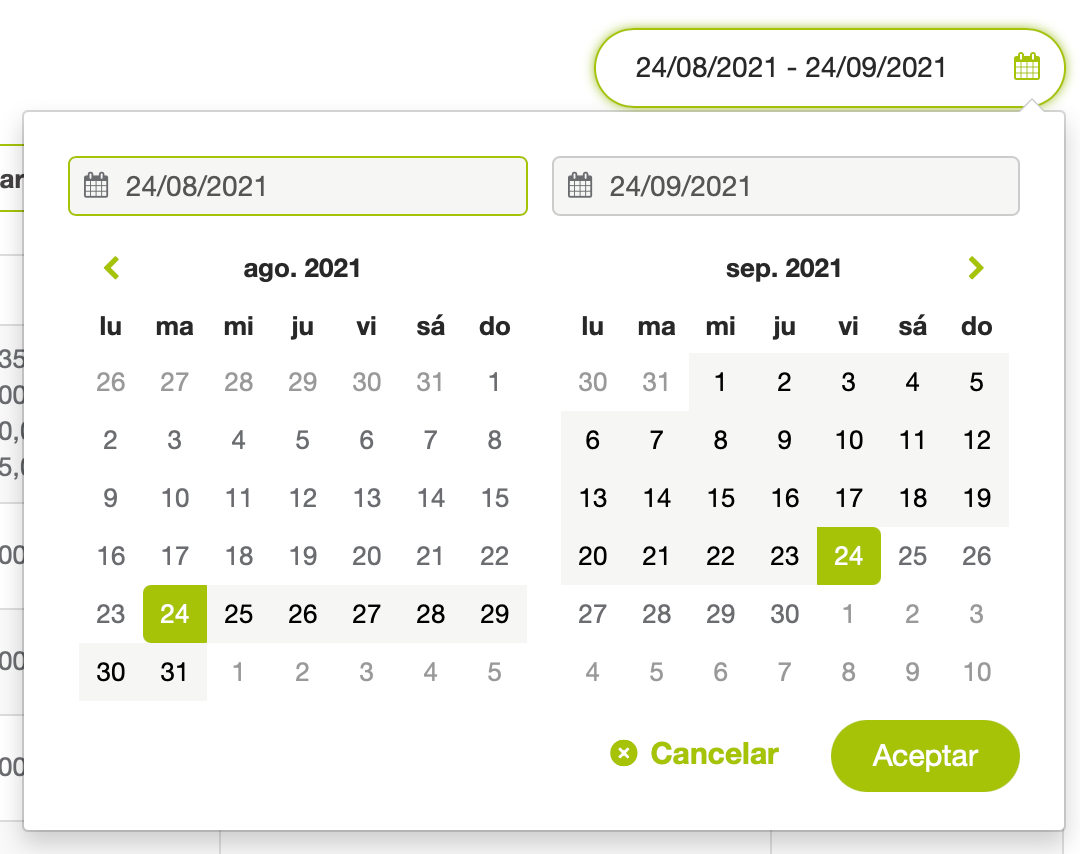
El intervalo de fechas de este filtro es tres (3) meses antes de la fecha de fin. Si excedes este rango, el informe muestra la información de tres (3) meses después de la fecha de inicio.
Para ver la información de una fecha determinada, configúrala tanto para la fecha de inicio como para la fecha de fin.
Descargar el reporte
Para descargar el reporte, haz clic en el botón Descargar ubicado en la parte superior o inferior de la tabla del reporte.
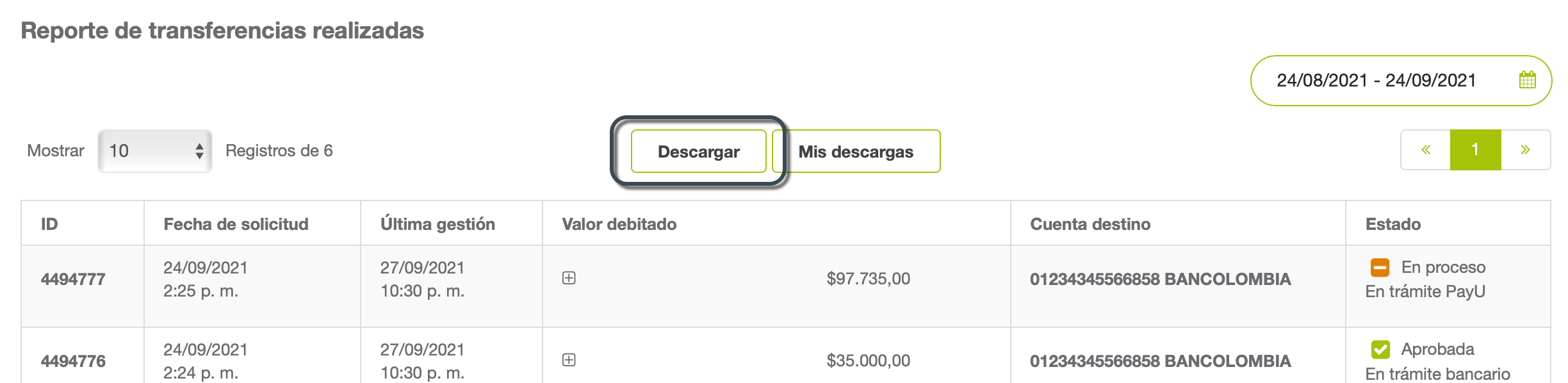
Aparece una barra de progreso en la parte superior de la pantalla. Una vez finalizado el proceso, el reporte se descarga automáticamente en formato Excel (.csv). El nombre del reporte usa el formato:
- Si tu cuenta no es brasileña: [FechaDescargaEnMilisegundos]_payment_orders_[AccountId].csv.
- Si tu cuenta es brasileña: [FechaDescargaEnMilisegundos]_daily_payment_order_[AccountId].csv.